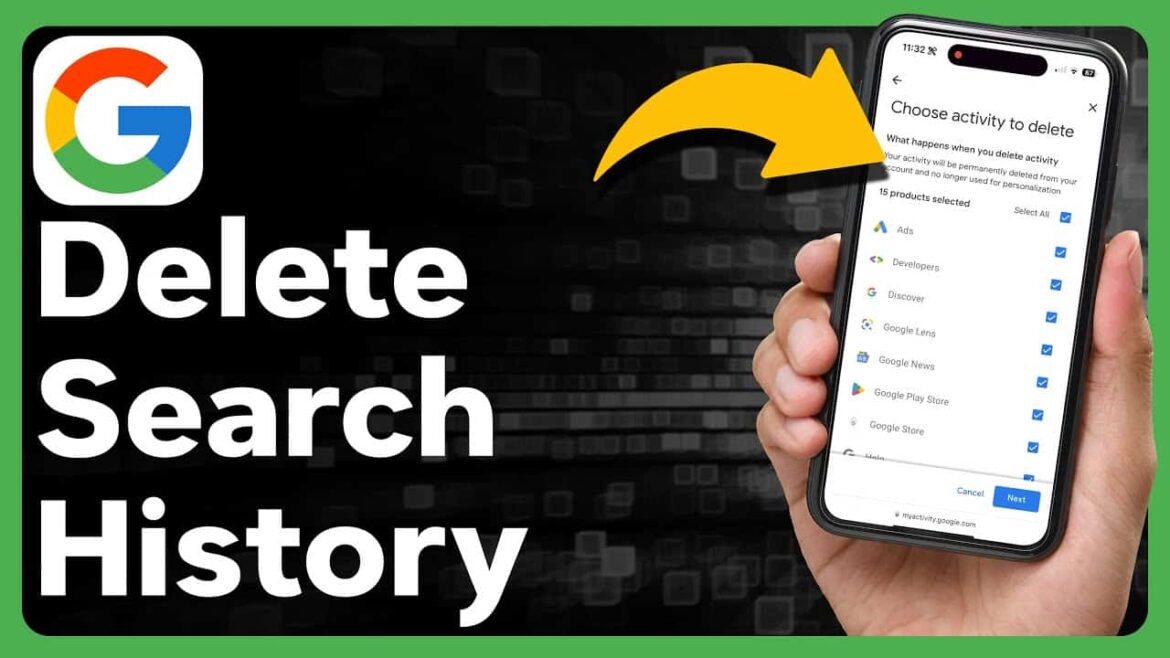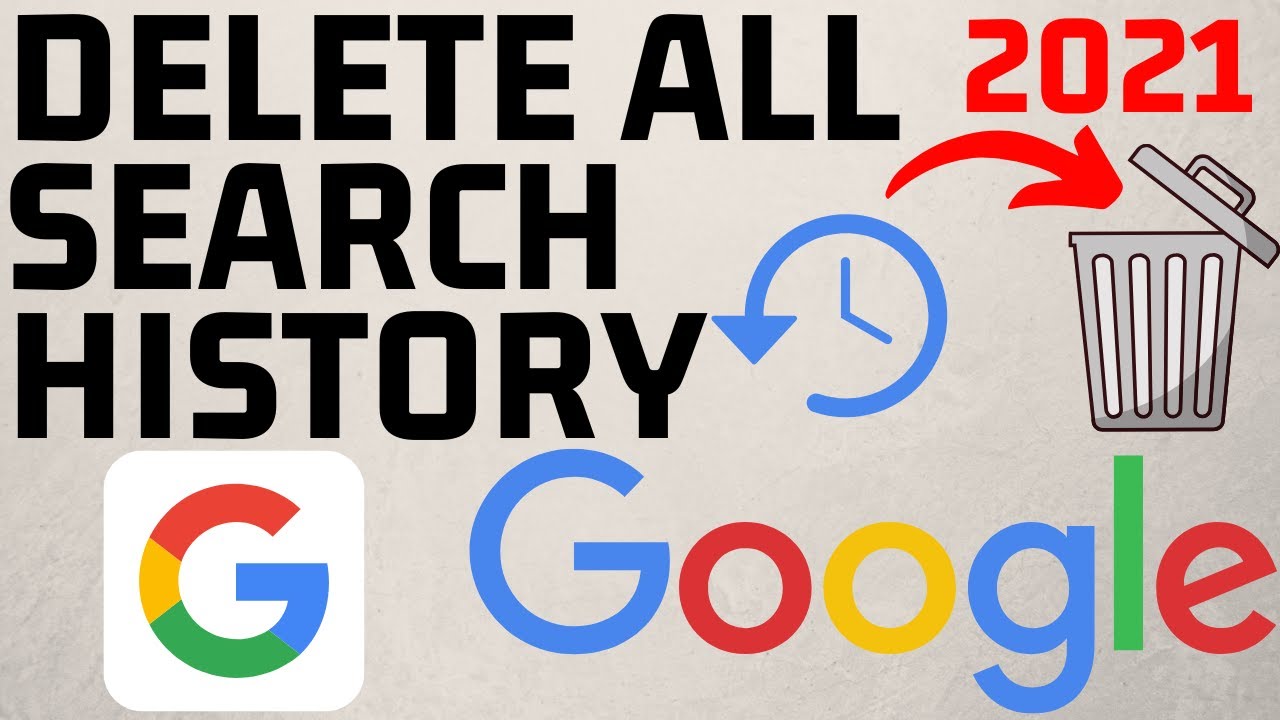374
Historię wyszukiwania Google można usunąć w zaledwie kilku krokach. Dokładna procedura różni się nieznacznie między komputerem a smartfonem
Usuwanie historii Google w przeglądarce: Jak to działa na PC
Kiedy korzystasz z wyszukiwarki Google, Twoje zapytania są automatycznie zapisywane na Twoim koncie Google. Jeśli chcesz usunąć swoją historię, możesz to zrobić na komputerze w następujący sposób:
- Najpierw wywołaj swoją aktywność w sieci Google. Tutaj znajdziesz wszystkie informacje, które Google przechowuje na temat Twojej aktywności. Jeśli jeszcze tego nie zrobiłeś, zaloguj się tutaj za pomocą swoich danych dostępu
- Teraz wyświetlane są wszystkie zapytania wyszukiwania lub inne działania, takie jak historia przeglądarki w Google Chrome. Na pasku po lewej stronie można przełączyć się z widoku grupowego na widok indywidualny.
- Aby usunąć wpis, kliknij na „X” po jego prawej stronie i potwierdź przyciskiem „Usuń”.
- Alternatywnie można również usunąć wszystkie aktywności z określonej daty. Aby to zrobić, kliknij przycisk „Usuń” w prawym górnym rogu.
- Teraz możesz usunąć całą historię z ostatniej godziny, na przykład. Można również określić przedział czasu zdefiniowany przez użytkownika lub usunąć całą historię za pomocą przycisku „Całkowity czas”.
Usuwanie historii wyszukiwania Google: jak to zrobić na smartfonie
Alternatywnie można również usunąć historię Google na smartfonie. Aby to zrobić, wykonaj następujące kroki:
- Najpierw otwórz aplikację Google na smartfonie, dotknij swojego zdjęcia profilowego i wybierz „Zarządzaj kontem Google”.
- Kliknij zakładkę „Dane i prywatność” i wybierz „Aktywność w sieci i aplikacjach”.
- Aby wyświetlić historię, dotknij „Zarządzaj wszystkimi aktywnościami w sieci i aplikacjach”.
- Tutaj możesz przewijać poszczególne wpisy i usuwać je za pomocą „X”.
- W tym miejscu można również usuwać wpisy od określonej daty. Aby to zrobić, dotknij przycisku „Usuń” pod paskiem przeglądania aktywności.
- Teraz możesz określić żądany okres czasu, z którego historia ma zostać usunięta. Potwierdź wprowadzone dane, klikając przycisk „Usuń”.